文章目录
Markdown简介
Markdown是一种轻量级标记语言,创始人为约翰·格鲁伯(英语:John Gruber)。 它允许人们使用
易读易写的纯文本格式编写文档,然后转换成有效的XHTML(或者HTML)文档。
由于Markdown的轻量化、易读易写特性,并且对于图片,图表、数学式都有支持,许多网站都广泛
使用Markdown来撰写帮助文档或是用于论坛上发表消息。
1.语法
1.1标题
# 一级标题
## 二级标题
### 三级标题
#### 四级标题
##### 五级标题
###### 六级标题
1.2列表
有序列表和无序列表两种形式:
- 无序列表使用*或+或-标识
- 有序列表使用数字加.标识,例如:1.
无序列表- 二级列表项
- 二级列表项
- 三级列表项,按Tab缩进即可
- 三级列表项,其实就是前面添加4个空格
- 有序列表
- 第一项
- 第二项
【列表的定义】:- + * 号均可以定义列表项
- 无序列表
- 有序列表
+ 无序列表
+ 有序列表
* 无序列表
* 有序列表
1.3 代码
1.3.1 代码片段
段落上的一个函数或片段的代码可以用反引号(`)把它包起来,例如:
print() 函数
1.3.2 代码区块
# 这是python注释
def main():
pass
用三个`或者三个~都可以定义代码区块,还可以选择语言种类,对代码进行高亮显示
1.4 文本
文本分段,前后至少保留一个空行即可。
1.4.1 加粗或斜体
加粗
斜体
粗斜体
粗斜体
【字体的定义】:
**加粗**
_斜体_
***粗斜体***
___粗斜体___
1.4.2 线条
- 水平线:三个-
【水平线的写法】
---
- 删除线:前后各两个~~
原价:100
【删除线的写法】
~~原价:100~~
- 下划线
和HTML的标签相同
【下划线的写法】
<u>和HTML的标签相同</u>
1.4.3 符号或图标
1.4.3.1 符号
| 符号 | 说明 | 对应编码(使用时去掉空格) | 英文怎么说 |
|---|---|---|---|
| & | AND 符号 | & amp; | ampersand |
| < | 小于 | & lt; | little |
| > | 大于 | & gt; | great |
| 空格 | & nbsp; | number space | |
| ¿ | 倒问号 | & iquest; | inverted question |
| ? | 问号 | & quest; | question |
| « | 左书名号 | & laquo; | left angle quote |
| » | 右书名号 | & raquo; | right angle quote |
| " | 引号 | & quot; | quote |
| ‘ | 左单引号 | & lsquo; | left single quote |
| ’ | 右单引号 | & rsquo: | right single quote |
| “ | 左双引号 | & ldquo: | left double quote |
| ” | 右双引号 | & rdquo: | right double quote |
| ¶ | 段落符号 | & para; | paragraph |
| § | 章节符 | & sect; | section |
| × | 乘号 | & times; | times |
| ÷ | 除号 | & divide; | divide |
| ± | 加减号 | & plusmn; | plus minus |
| ƒ | 函数 | & fnof; | function |
| √ | 根号 | & radic; | radic |
| ∞ | 无穷大 | & infin; | infinite |
| ° | 度 | & deg; | degree |
| ≠ | 不等号 | & ne; | ne |
| ≡ | 恒等于 | & equiv; | equivalent |
| ≤ | 小于等于 | & le; | less than or equal to |
| ≥ | 大于等于 | & ge; | great than or equal to |
| ⊥ | 垂直符号 | & perp; | perpendicular |
| ← | 左箭头 | & larr; | left arrow |
| → | 右箭头 | & rarr; | right arrow |
| ↑ | 上箭头 | & uarr; | up arrow |
| ↓ | 下箭头 | & darr; | down arrow |
| ↔ | 水平箭头 | & harr; | horizontal arrow |
| ↕ | 竖直箭头 | & varr; | vertical arrow |
| ⇐ | 双线左箭头 | & lArr; | left arrow |
| ⇒ | 双线右箭头 | & rArr; | right arrow |
| ⇑ | 双线上箭头 | & uArr; | up arrow |
| ⇓ | 双线上箭头 | & dArr; | down arrow |
| 一 | 双线水平双箭头 | & hArr; | horizontal arrow |
| ⇕ | 双线竖直箭头 | & vArr; | vertical arrow |
| ♠ | 黑桃 | & spades; | spades |
| v | 红桃 | & hearts; | hearts |
| ♣ | 梅花 | & clubs; | club |
| ♦ | 方块 | & diams; | diamonds |
| © | 版权 | & copy; | copy right |
| ® | 注册商标 | & reg; | registration |
| ™ | 商标 | & trade; | trade |
| ¥ | 人民币 | & yen; | |
| € | 欧元 | & euro; | euro |
| ¢ | 美分 | & cent; | cent |
| £ | 英磅 | & pound; | pound |
| ⊕ | & oplus; | ||
| ½ | 二分之一 | & frac12; | fraction |
| ¼ | 四分之一 | & frac14; | fraction |
| % | 千分符号 | & permil; | per mille |
| ∴ | 所以 | & there4; | there fore |
| T | 圆周率 | & pi; | |
| ¹ | 商标1 | & sup1; | super 1 |
| α | alpha | & alpha; | alpha |
| b | beta | & beta; | beta |
| γ | gamma | & gamma; | gamma |
| δ | delta | & delta; | delta |
| θ | theta | & theta; | theta |
| λ | lambda | & lambda; | lambda |
| σ | sigma | & sigma; | sigma |
| τ | tau | & tau; | tau |
1.4.3.2 emoji
😃
【图标的写法】
:smiley:
1.4.4 转义字符
使用反斜杠\插入语法中用到的特殊符号。在Markdown中,主要有以下几种特殊符号需要处理:
\ 反斜线反引号
* 星号
_ 底线
{} 花括号
[] 方括号
() 括弧
# 井字号
+ 加号
- 减号
. 英文句点
! 惊叹号
例如,如果你需要插入反斜杠,就连续输入两个反斜杠即可:=>\。
注:在内容中输入以上特殊符号的时候一定要注意转义,否则将导致内容显示不全,甚至排版混乱。
1.4.5 公式
默认下的分隔符:
$...$或者\(...\)中的数学表达式将会在行内显示。$$...$$或者\[...\]或者```math中的数学表达式将在块内显示
注意:偏好设置,需要重启Typera软件才生效。
欧拉公式:
e
i
π
e^{i\pi}
eiπ+1 = 0
单行公式:
f
(
x
)
=
s
i
n
(
x
)
+
c
o
s
(
x
)
f(x) = sin(x) + cos(x)
f(x)=sin(x)+cos(x)
多行公式:
V
1
×
V
2
=
∣
i
j
k
∂
X
∂
u
∂
Y
∂
u
0
∂
X
∂
v
∂
Y
∂
v
0
∣
\mathbf{V}_1 \times \mathbf{V}_2 = \begin{vmatrix} \mathbf{i} & \mathbf{j} & \mathbf{k} \\ \frac{\partial X}{\partial u} & \frac{\partial Y}{\partial u} & 0 \\ \frac{\partial X}{\partial v} & \frac{\partial Y}{\partial v} & 0 \\ \end{vmatrix}
V1×V2=∣
∣i∂u∂X∂v∂Xj∂u∂Y∂v∂Yk00∣
∣
【公式的写法】: $$ \mathbf{V}_1 \times \mathbf{V}_2 = \begin{vmatrix} \mathbf{i} & \mathbf{j} & \mathbf{k} \\ \frac{\partial X}{\partial u} & \frac{\partial Y}{\partial u} & 0 \\ \frac{\partial X}{\partial v} & \frac{\partial Y}{\partial v} & 0 \\ \end{vmatrix} $$
拓展:数学公式语法

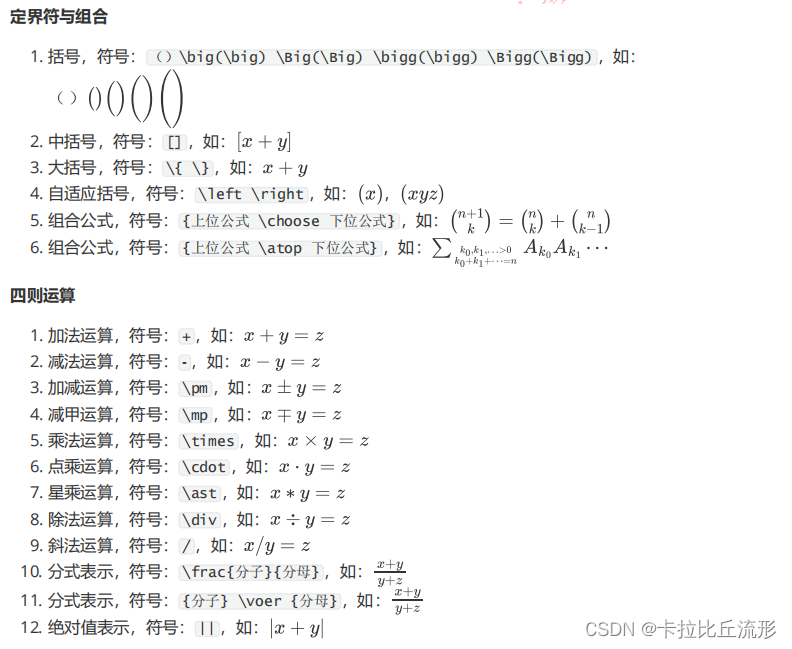
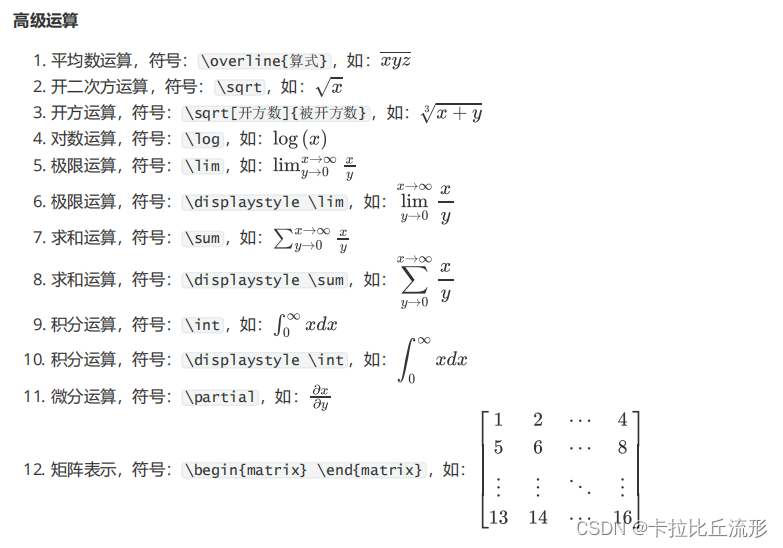
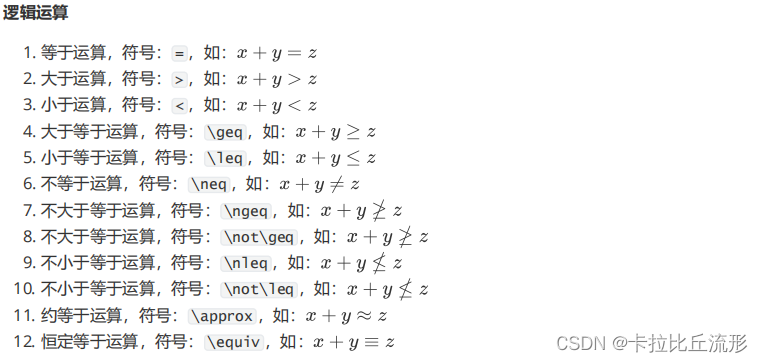
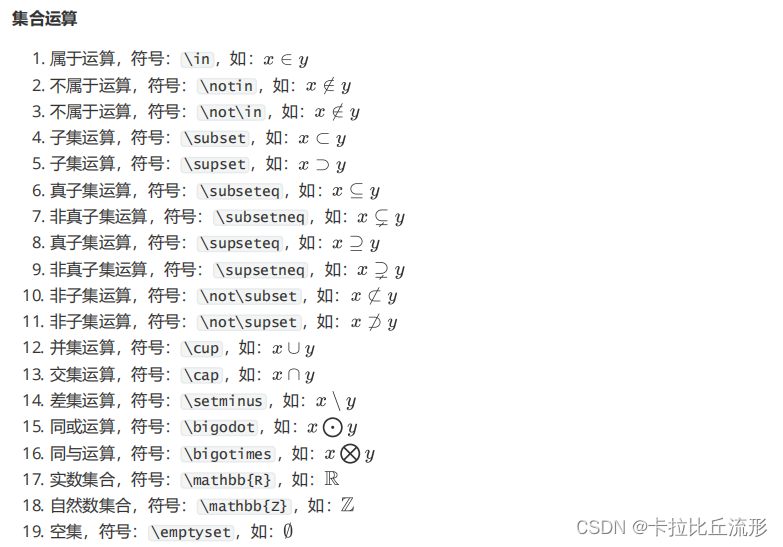
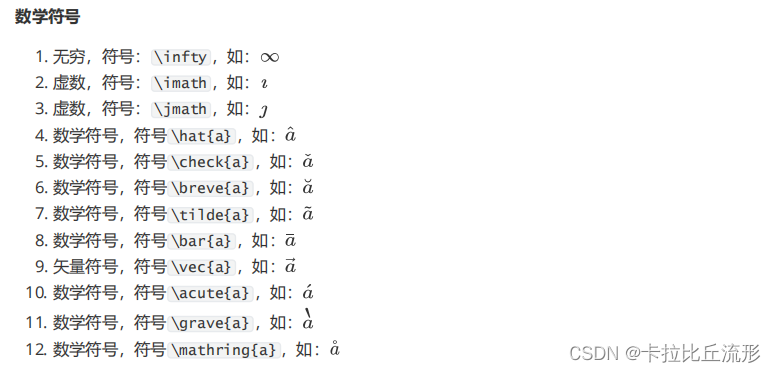
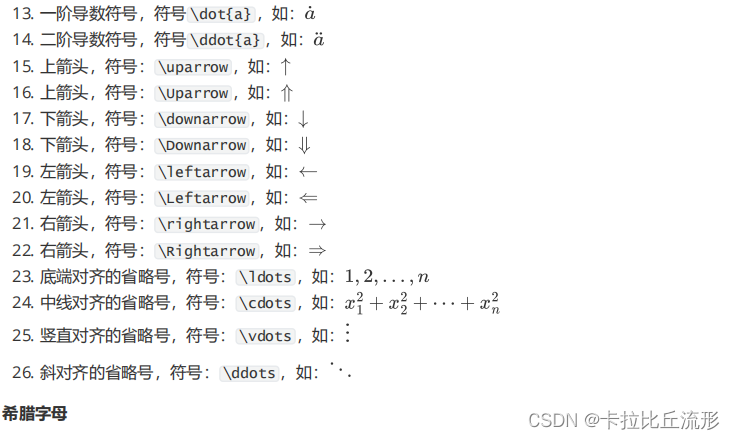
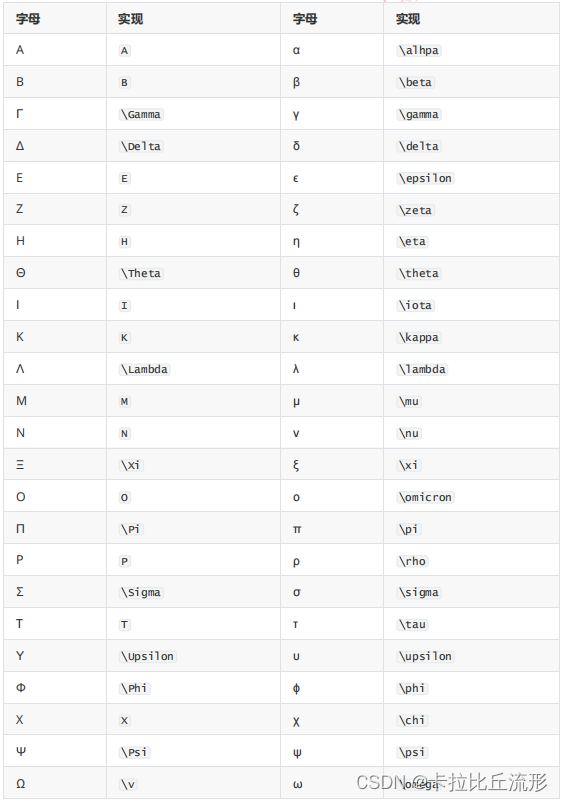
1.4.6脚注
示例:
稀土就是化学元素周期表中锢系元素 1以及与锢系元素密切相关的元素一记(Y)和铳(Sc)共17种元素,称为稀土元素。
引用格式:[^1]
脚注格式:[^1]:
1.5 引用
冬天来了,春天还会远吗?
——雪莱
区块引用是在段落开头使用>符号,然后后面紧跟—个空格符号
还可以在引用内,嵌套引用
- 引用内可以包含列表等元素
- 列表中也可以嵌套引用
to be or not to be, it is a question。
1.6 链接
1.6.1 链接
【链接的写法】:
[百度](https://www.baidu.com/)
快捷键:CTRL+K
1.6.2 图片
- 网络图片
- 本地图片
- 开头一个感叹号!
- 接着一个方括号,里面放上图片的网址,最后还可以用引号包住并加上选择性的
title属性的文字。
示例:
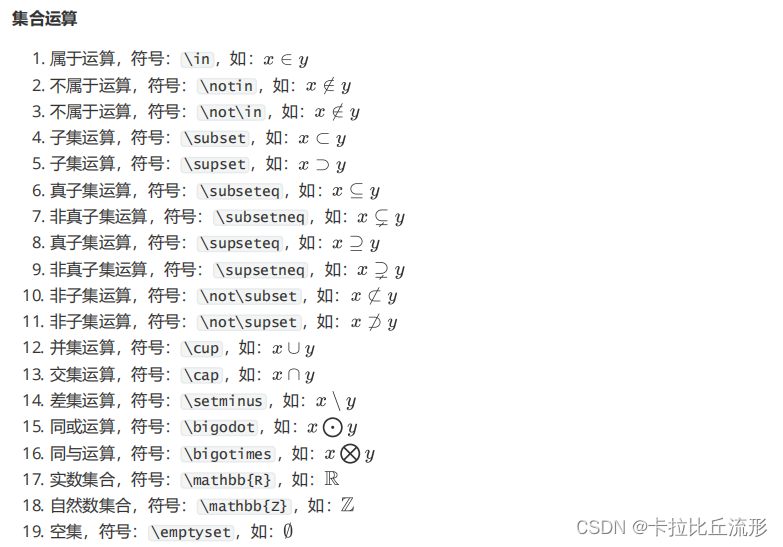
按住CTRL键,点击上述链接,就可以跳转到图片所在章节
图片默认不包含在markdown文档中。需要输出为word、pdf等文件格式才可以。
可以在 文件 -> 偏好设置 -> 图像 中设置,将文档中图片自动复制到指定文件夹。
1.6.3 目录
【目录的写法】:
@[toc]
1.7 表格
表格用 | 来分隔不同的单元格,使用-来分隔表头和其他行。
| 项目 | Value |
|---|---|
| 电脑 | $1600 |
| 手机 | $12 |
| 导管 | $1 |
【表格的写法】:
项目 | Value
-------- | -----
电脑 | $1600
手机 | $12
导管 | $1
| Column 1 | Column 2 |
|:--------:| -------------:|
| centered 文本居中 | right-aligned 文本居右 |
1.8 样式
Markdown 标记语言的目的不是替代 HTML,也不是发明一种更便捷的插入 HTML 标签的方式。它对应的只是 HTML 标签的一个很小的子集。
对于那些没有办法用 Markdown 语法来对应的 HTML 标签,直接使用 HTML 来写就好了。
红色的文字
【样式的写法】:
<font color='#ff0000'>红色的文字</font>
2.工具
2.1 Typora
2.1.1 免费版下载地址
Mac官网历史版本:
Download v0.11.18
Windows官网历史版本:
Download (Windows x64)
Download (Windows x86)
Download (Linux x64)
Download (Linux ARM)
2.1.2 快捷键
2.1.2.1 菜单栏
文件:alt+F
编辑:alt+E
段落:alt+P
格式:alt+O
视图:alt+V
主题:alt+T
帮助:alt+H
2.1.2.2 文件
新建:Ctrl+N
新建窗口:Ctrl+Shift+N
打开:Ctrl+O
快速打开:Ctrl+P
保存:Ctrl+S
另存为:Ctrl+Shift+S
偏好:Ctrl+,
关闭:Ctrl+W
2.1.2.3 编辑
撤销:Ctrl+Z
重做:Ctrl+Y
剪切:Ctrl+X
复制:Ctrl+C
粘贴:Ctrl+V
复制为MarkDown:Ctrl+Shift+C
粘贴为纯文本:Ctrl+Shift+V
全选:Ctrl+A
选中当前行/句:Ctrl+L
选中当前格式文本:Ctrl+E
选中当前词:Ctrl+D
跳转到文首:Ctrl+Home
跳转到所选内容:Ctrl+J
跳转到文末:Ctrl+End
查找:Ctrl+F
查找下一个:F3
查找上一个:Shift+F3
替换:Ctrl+H
2.1.2.4 段落
标题:Ctrl+1/2/3/4/5
段落:Ctrl+0
增大标题级别:Ctrl+=
减少标题级别:Ctrl±
表格:Ctrl+T
代码块:Ctrl+Shift+K
公式块:Ctrl+Shift+M
引用:Ctrl+Shift+Q
有序列表:Ctrl+Shift+[
无序列表:Ctrl+Shift+]
增加缩进:Ctrl+]
减少缩进:Ctrl+[
2.1.2.5 格式
加粗:Ctrl+B
斜体:Ctrl+I
下划线:Ctrl+U
代码:Ctrl+Shift+`
删除线:Alt+Shift+5
超链接:Ctrl+K
图像:Ctrl+Shift+I
清除样式:Ctrl+
2.1.2.6 视图
显示隐藏侧边栏:Ctrl+Shift+L
大纲视图:Ctrl+Shift+1
文档列表视图:Ctrl+Shift+2
文件树视图:Ctrl+Shift+3
源代码模式:Ctrl+/
专注模式:F8
打字机模式:F9
切换全屏:F11
实际大小:Ctrl+Shift+0
放大:Ctrl+Shift+=
缩小:Ctrl+Shift±
应用内窗口切换:Ctrl+Tab
打开DevTools:Shift+F12
2.2 MarkText
开源免费,支持Windows、macOS、Linux等平台。
官网:https://github.com/marktext/marktext
下载地址:https://github.com/marktext/marktext/releases/latest
Mark Text 的功能亮点
- 强大的表格支持:支持 GFM 表块,可以删除/添加行和列
- 图表功能:支持流程图,时序图,甘特图,折线图等常用数据图表
- 支持 CommonMark 和 GitHub 风格的 Markdown 规范的行内格式排版(inline formats)
- 支持 MarkDown 扩展版的数学公式
- 支持代码块,通过 prismjs 来高亮显示代码
缺点:界面暂时不支持中文。
2.3 VS Code
安装插件【Markdown All in one】
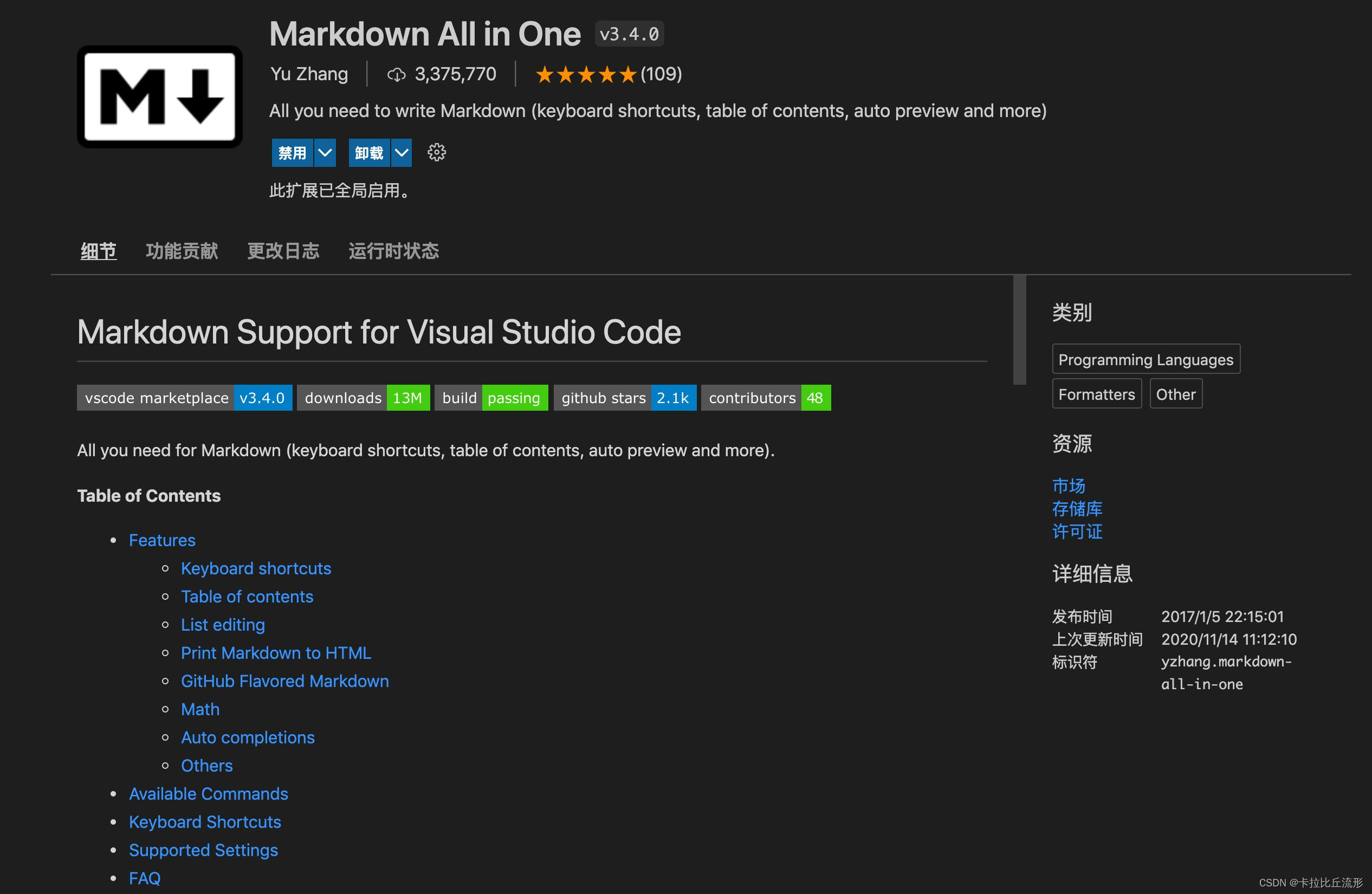
锢系元素:周期表中行6,列3的位置,共15种元素。 ↩︎























 5187
5187











 被折叠的 条评论
为什么被折叠?
被折叠的 条评论
为什么被折叠?










